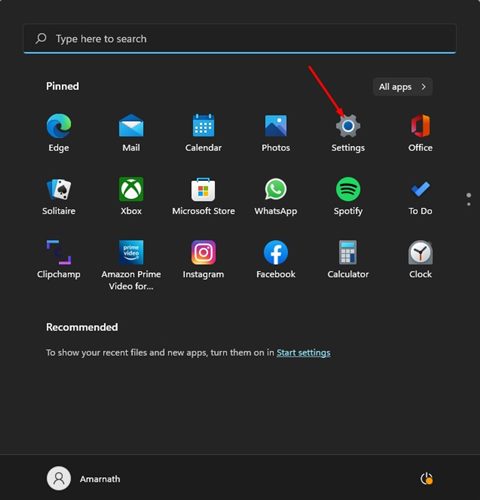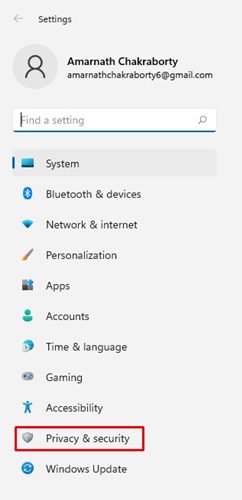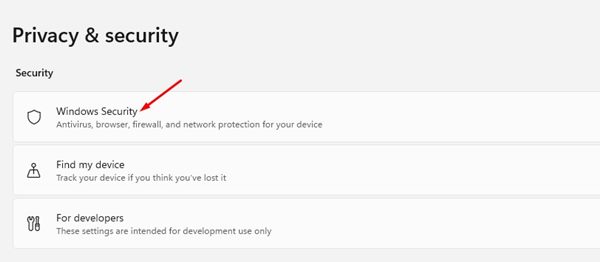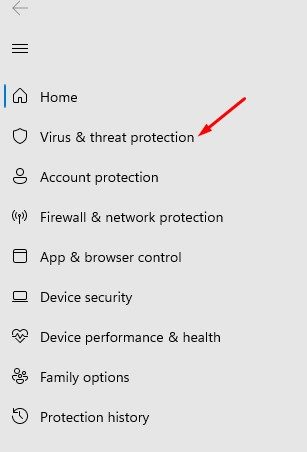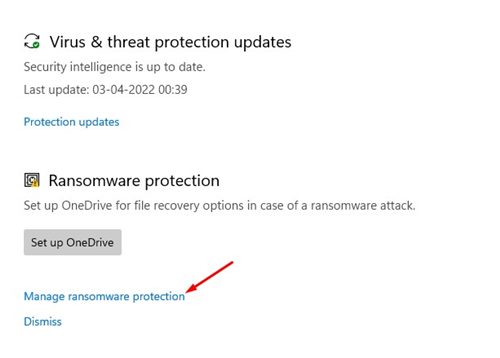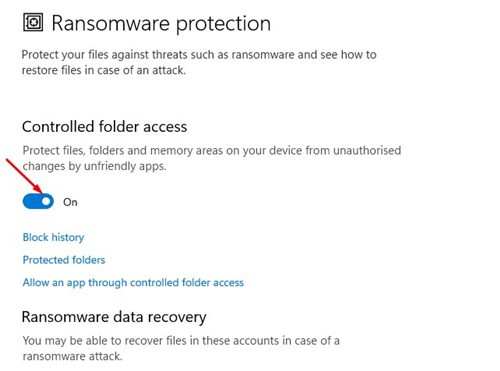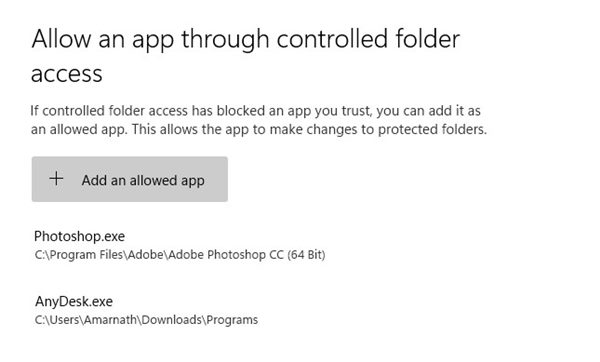Операционные системы Windows 10 и Windows 11 поставляются с новым приложением безопасности под названием Windows Security. Благодаря безопасности Windows пользователям больше не нужно инвестировать в приложения безопасности премиум-класса, чтобы защитить свои компьютеры/ноутбуки от таких угроз безопасности, как вирусы, вредоносное ПО, рекламное ПО и потенциально нежелательные программы (ПНП).
Безопасность Windows также имеет функцию, которая называется «Защита от программ-вымогателей», и она помогает защитить ваше устройство от атак программ-вымогателей. Хотя защита от программ-вымогателей является полезной функцией, она отключена на всех устройствах Microsoft. Это означает, что вам необходимо вручную включить эту функцию в приложении Windows Security».
Шаги по включению защиты от программ-вымогателей на ПК с Windows 11
Если вы только что перешли на Windows 11, возможно, вы захотите включить эту функцию безопасности, чтобы защитить свое устройство от атак программ-вымогателей. Поэтому в этой статье мы поделимся пошаговым руководством по включению защиты от программ-вымогателей в операционной системе Windows 11. Давайте проверим.
1. Прежде всего нажмите кнопку «Пуск» Windows и выберите Настройки.
2. В приложении «Настройки» нажмите кнопку Конфиденциальность и безопасность на левой панели.
3. Нажмите на раздел Безопасность Windows на правой панели, как показано ниже.
4. На следующем экране нажмите кнопку Открыть безопасность Windows, как показано на снимке экрана ниже.
5. На вашем устройстве откроется приложение «Безопасность Windows». На левой панели нажмите Защита от вирусов и угроз.
6. Справа прокрутите вниз и нажмите ссылку Управление защитой от программ-вымогателей.
7. На следующем экране включите параметр «Управление доступом к папкам». Просто переключите переключатель, чтобы включить его.
Вот и все! Вы сделали. Теперь Безопасность Windows предотвратит несанкционированный доступ приложений к некоторым важным папкам на вашем компьютере.
Как разрешить приложению доступ к контролируемой папке
Контролируемый доступ к папкам является частью системы безопасности Windows и блокирует внесение изменений в ваши защищенные папки всеми недружественными приложениями. Иногда эта функция может блокировать внесение изменений приложениями, даже если их безопасно использовать.
В этом случае вам необходимо разрешить приложениям контролируемый доступ к папкам. На techviral мы поделились подробным руководством о том, как разрешить приложениям через контролируемый доступ к папкам в Windows 11 . Обязательно следуйте этому руководству, чтобы безопасность Windows не блокировала безопасные приложения.
Как мы уже упоминали выше, включить защиту от программ-вымогателей в Windows 11 довольно просто. Надеюсь, эта статья вам помогла! Пожалуйста, поделитесь им также со своими друзьями. Если у вас есть какие-либо сомнения по этому поводу, сообщите нам об этом в поле для комментариев ниже.